Se si è eseguito accidentalmente un comando DROP o DELETE su una tabella con una clausola WHERE errata e si sono persi dei record importanti, è possibile recuperarli utilizzando uno dei seguenti metodi.
Nota: Le operazioni di troncamento non possono essere recuperate. È possibile recuperare solo le operazioni di cancellazione.
Metodi per recuperare i record di tabella eliminati in SQL Server
Metodo 1 – Utilizzo del numero di sequenza del registro (LSN)
Nota: Questo metodo non funziona se il backup del registro transazioni è danneggiato o mancante. In tal caso, passare al metodo successivo.
Ogni record del registro delle transazioni di SQL Server è identificato in modo univoco da un numero di sequenza del registro (LSN). È possibile costruire sequenze di ripristino utilizzando l’LSN di un record di registro in cui si è verificato un evento significativo.
Facciamo un esempio per capire come utilizzare il metodo del numero di sequenza del registro per recuperare i record della tabella eliminati. In questo esempio creeremo un database e una tabella, inseriremo righe nella tabella, cancelleremo alcune righe, otterremo informazioni sui dati cancellati e recupereremo i dati.
Passi per recuperare i record eliminati da una tabella SQL con LSN
In questa sezione, creeremo un database di prova e una tabella su cui eseguiremo un’operazione di cancellazione. Quindi, troveremo i dati cancellati e li recupereremo utilizzando LSN.
Passo 1: creare un database
Eseguire la seguente query per creare un database denominato ‘RecoverDeletedRecords’ e una tabella denominata ‘Employee’:
UTILIZZARE [master];
VAI
CREARE DATABASE RecoverDeletedRecords;
VAI
UTILIZZARE RecoverDeletedRecords;
VAI
CREARE TABELLA [Dipendente] (
[Sr.No] IDENTITÀ INT,
[Data] DATETIME DEFAULT GETDATE (),
[Città] CHAR (25) DEFAULT 'Città1')
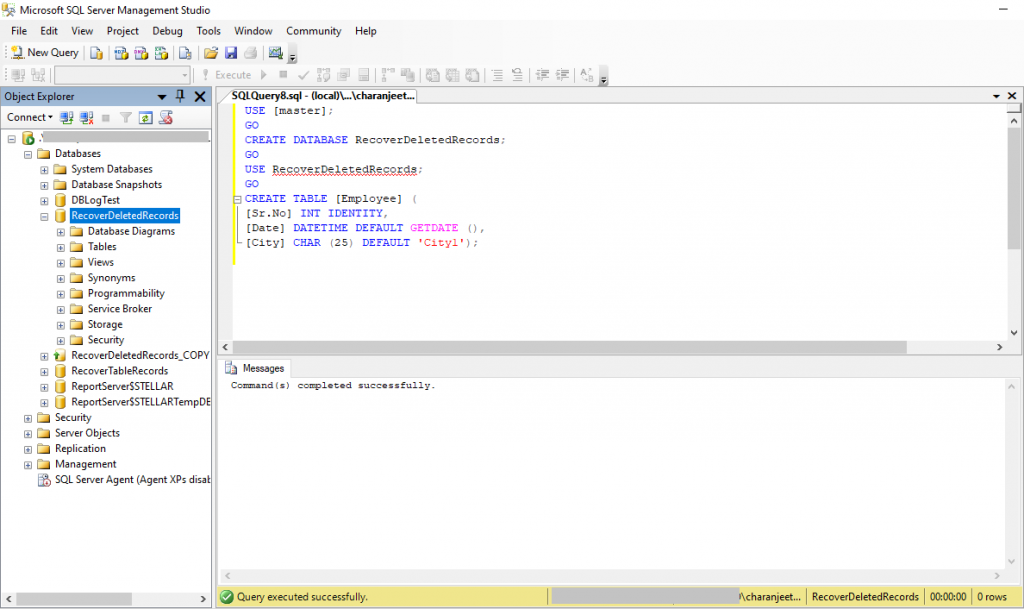 Figura 1 – Creare un database in SSMS
Figura 1 – Creare un database in SSMSPasso 2: Inserire i dati nella tabella
Abbiamo creato una tabella denominata ‘RecoverDeletedRecords’ e una tabella ‘Employee’ con tre colonne. Ora inseriamo le righe nella tabella eseguendo la seguente query:
UTILIZZARE RecoverDeletedRecords;
VAI
INSERT INTO Employee DEFAULT VALUES;
GO 100
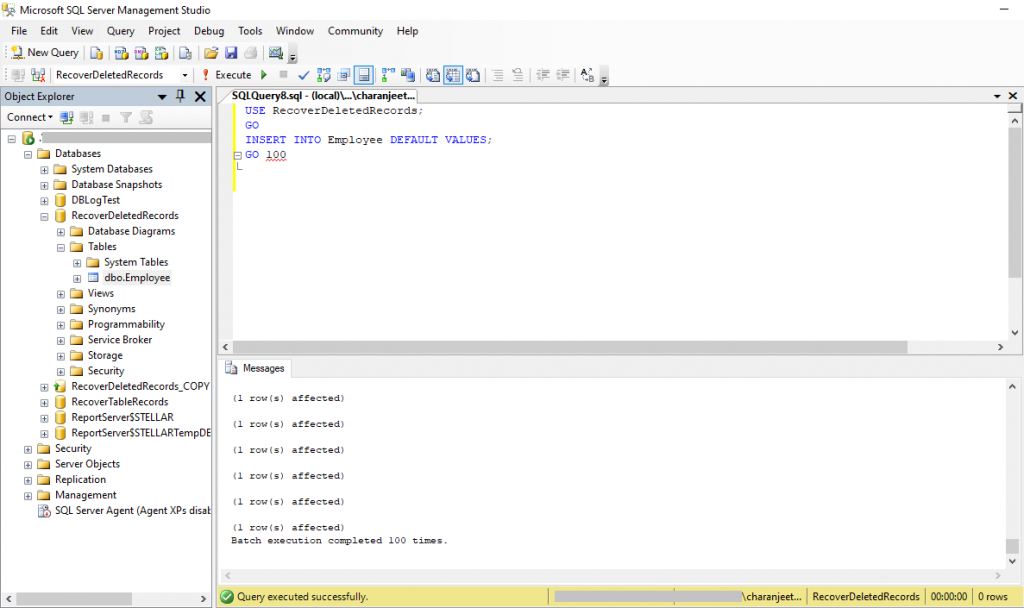 Figura 2 – Inserire i record nella nuova tabella
Figura 2 – Inserire i record nella nuova tabellaPasso 3: Eliminare le righe dalla tabella
Ora cancelliamo alcune righe eseguendo quanto segue:
UTILIZZARE RecoverDeletedRecords
Vai
CANCELLARE i dipendenti
DOVE [Sr.No] < 10
VAI
Selezionare * da Dipendenti
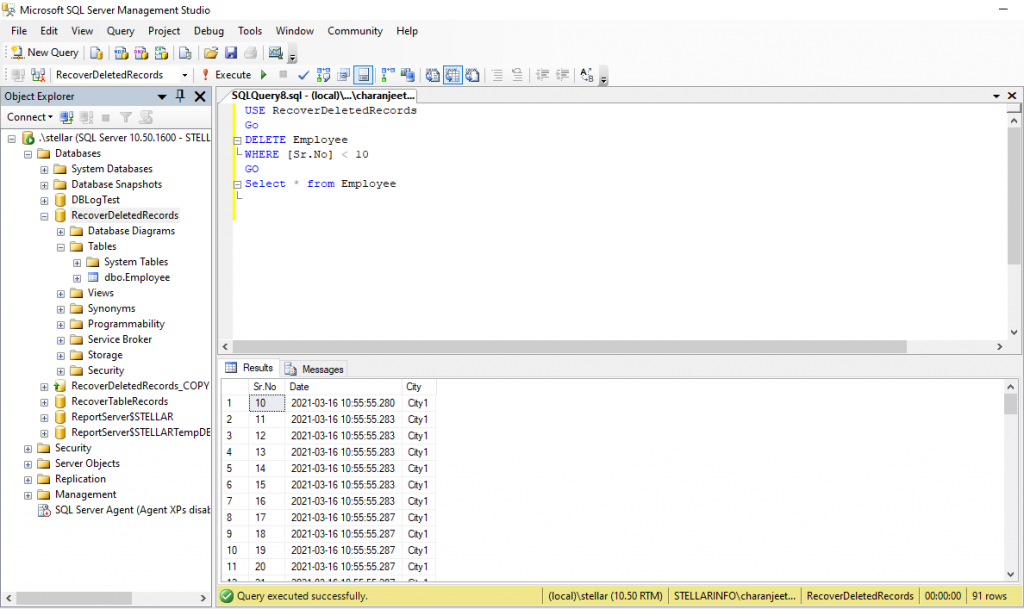 Figura 3 – Cancellare le righe della tabella
Figura 3 – Cancellare le righe della tabellaCome mostrato nell’immagine precedente, tutte le righe con Sr.No inferiore a 10 sono state eliminate dalla tabella ‘Employee’.
Passo 4: Ottenere informazioni sulle righe eliminate
Successivamente, si otterranno informazioni sulle righe eliminate cercando nel registro delle transazioni:
UTILIZZARE RecoverDeletedRecords
VAI
SELEZIONARE
[LSN corrente],
[ID transazione],
Operazione,
Contesto,
Nome dell'unità di allocazione
DA
fn_dblog(NULL, NULL)
DOVE
Operazione = 'LOP_DELETE_ROWS'
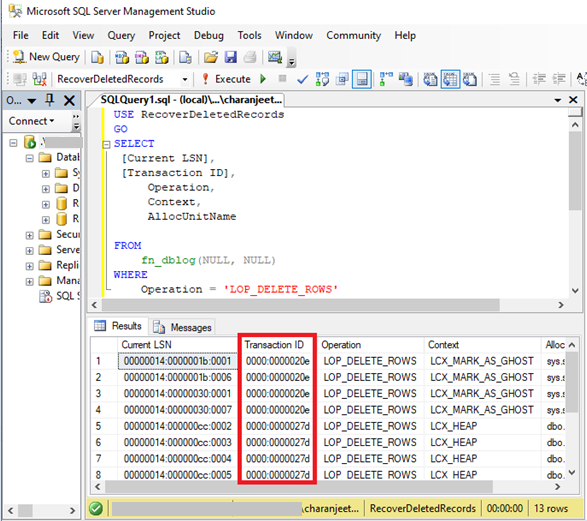 Figura 4 – ID transazione delle righe eliminate
Figura 4 – ID transazione delle righe eliminate Dopo aver ottenuto gli ID delle transazioni delle righe cancellate, dobbiamo trovare l’ora in cui le righe sono state cancellate.
Passo 5: Ottenere il numero di sequenza del registro del record di registro LOP_BEGIN_XACT
Per trovare l’ora esatta in cui le righe sono state eliminate, è necessario utilizzare l’ID della transazione per ottenere l’LSN del record di log LOP_BEGIN_XACT di una transazione:
UTILIZZARE RecoverDeletedRecords
VAI
SELEZIONARE
[LSN corrente],
Operazione,
[ID transazione],
[Ora di inizio],
[Nome della transazione],
[Transaction SID]
DA
fn_dblog(NULL, NULL)
DOVE
[ID transazione] = '0000:0000020e'
E
[Operazione] = 'LOP_BEGIN_XACT'
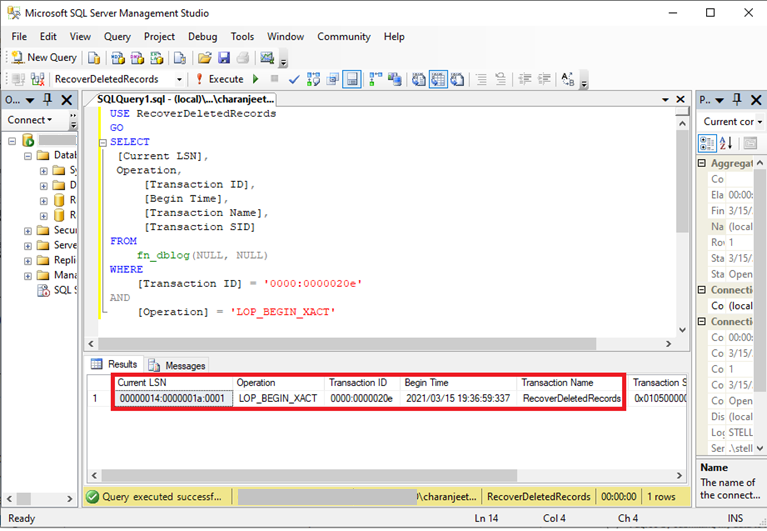 Figura 5 – LSN corrente del registro delle transazioni
Figura 5 – LSN corrente del registro delle transazioni Nella schermata precedente, è possibile vedere l’LSN corrente della transazione insieme a dettagli come l’ora ‘2021/03/15 19:36:59:337’ in cui è stata eseguita un’istruzione DELETE con LSN ‘00000014:0000001a:0001’ sotto l’ID transazione ‘0000:0000020e’. Per recuperare i dati della tabella del database SQL cancellata, procedere con il passo successivo.
Passo 6: Recupero dei record eliminati in SQL Server
Per recuperare i record della tabella SQL cancellati, è necessario convertire i valori LSN da esadecimali a decimali. Per farlo, aggiungere ‘0x’ prima del numero di sequenza del registro, come mostrato nel codice seguente:
-Ripristino del backup completo con assenza di ripristino.
RESTORE DATABASE RecoverDeletedRecords_COPY
FROM DISK = 'C:\Program Files\Microsoft SQL Server\MSSQL10_50.STELLAR\MSSQL\Backup\RecoverDeletedRecords.bak'
CON
SPOSTARE 'RecoverDeletedRecords' in 'C:\Program Files\Microsoft SQL Server\MSSQL10_50.STELLAR\MSSQL\Backup\RecoverDeletedRecords.mdf',
SPOSTARE 'RecoverDeletedRecords_log' in 'C:\Program Files\Microsoft SQL Server\MSSQL10_50.STELLAR\MSSQL\Backup\RecoverDeletedRecords.ldf',
SOSTITUIRE, NON RECUPERARE;
VAI
-Ripristinare il backup del registro con l'opzione STOPBEFOREMARK per ripristinare l'esatto LSN.
RESTORE LOG RecoverDeletedRecords_COPY
DA
DISK = N'C:\Program Files\Microsoft SQL Server\MSSQL10_50.STELLAR\MSSQL\Backup\RecoverDeletedRecords_tlogbackup.trn'
CON
STOPBEFOREMARK = 'lsn:0x00000014:0000001a:0001'
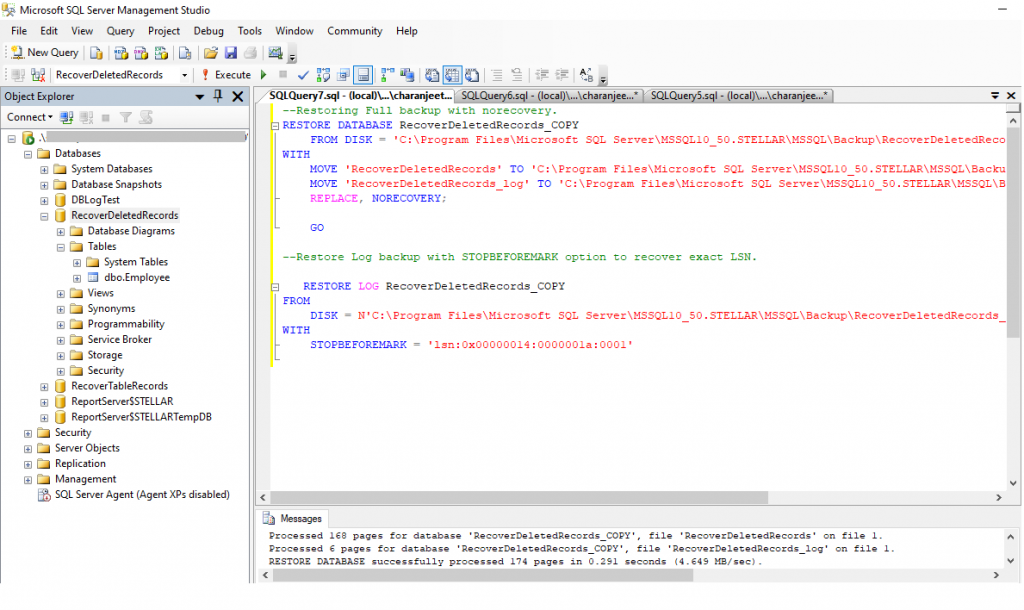 Figura 6 – Recupero dei record eliminati
Figura 6 – Recupero dei record eliminati Ora che i dati sono stati ripristinati, verificare se i record eliminati sono stati recuperati. A tale scopo, eseguire la seguente query per visualizzare le prime dieci righe della tabella che sono state eliminate (al punto 3).
UTILIZZARE RecoverDeletedRecords_COPY
VAI
SELEZIONARE * da Dipendenti
Se i record delle tabelle eliminate non sono stati recuperati, provare a utilizzare uno strumento di recupero SQL come Stellar Repair for MS SQL per recuperare i dati eliminati.
Nota: nel codice sopra riportato, sostituire il percorso ‘C:\Program Files\Microsoft SQL Server\MSSQL10_50.STELLAR\MSSQL\Backup\RecoverDeletedRecords.bak’ con il percorso in cui si trova il file di backup. Inoltre, sostituire il percorso dei file .mdf e .ldf con il percorso in cui sono stati salvati i file del database.
Metodo 2 – Utilizzo di un software di recupero SQL
Il software di recupero SQL di Stellar® può aiutare a recuperare tutti i record eliminati in un database SQL Server in pochi semplici passaggi. Oltre ai dati eliminati, il software è in grado di recuperare anche tutti gli altri oggetti come viste, trigger, stored procedure e così via, mantenendo l’integrità dei dati.
Prima di procedere
Prima di utilizzare il software per ripristinare i record, accertarsi che il sistema soddisfi i seguenti prerequisiti:
- Innanzitutto, è necessario installare SQL Server. È possibile utilizzare qualsiasi SQL Server installato in Windows.
- In secondo luogo, assicuratevi di avere installato SQL Server Management Studio (SSMS).
- Software Stellar Repair for MS SQL
Passi per recuperare i record di tabella eliminati con Stellar Repair for MS SQL
Scaricate la versione demo del software di recupero SQL per recuperare le righe eliminate o i database danneggiati:
- Avviare il software Stellar Repair for MS SQL. L’interfaccia principale del software si apre con l’istruzione di interrompere il database di SQL Server e creare una copia in una posizione diversa. Premere OK.
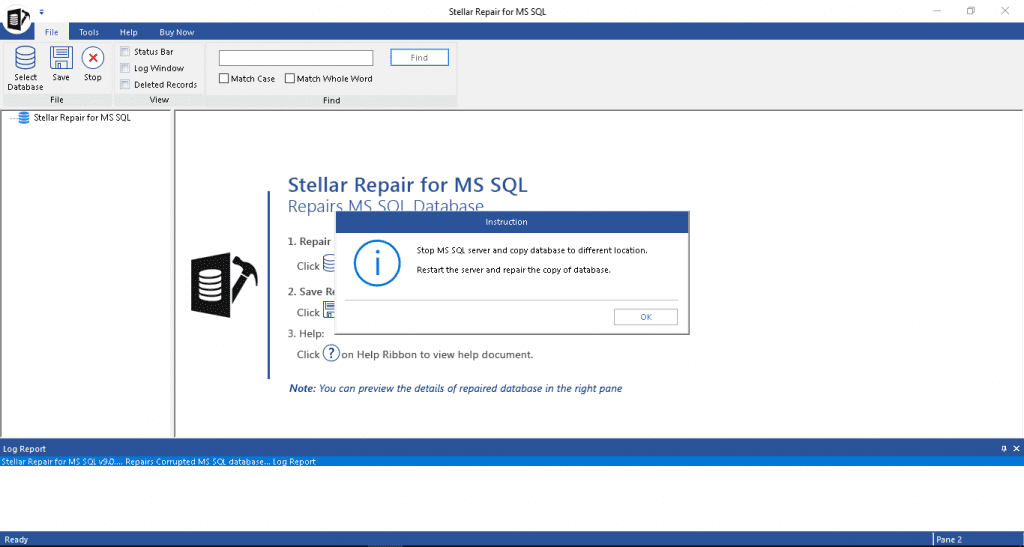 Figura 7 – Interfaccia principale di Stellar Repair for MS SQL
Figura 7 – Interfaccia principale di Stellar Repair for MS SQL
- Sfogliare il file MDF del database SQL che si desidera riparare. Se non si conosce la posizione del file MDF, fare clic su Cerca per trovare e selezionare il file:
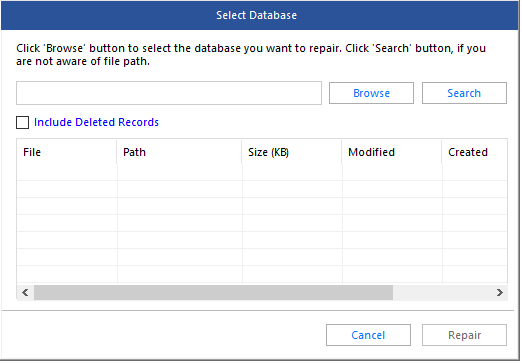 Figura 8 – Selezionare il file MDF del database nel software
Figura 8 – Selezionare il file MDF del database nel software Nota: se non sapete dove si trova il vostro database, potete trovarlo in SSMS nelle proprietà del database, nella pagina del file di dati (fate riferimento all’immagine sottostante).
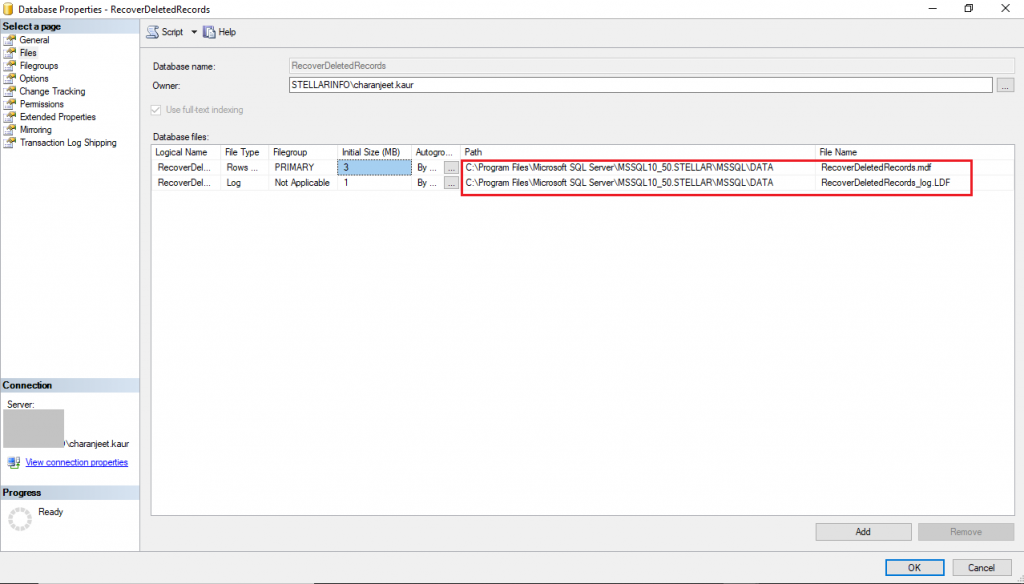 Figura 9 – Verifica della posizione del database in SSMS
Figura 9 – Verifica della posizione del database in SSMS
- Dopo aver selezionato il file di database, selezionare l’opzione Includi record eliminati e quindi fare clic su Ripara.
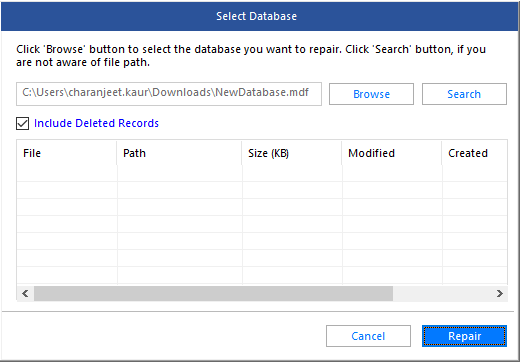 Figura 10 – Opzione Includi record cancellati
Figura 10 – Opzione Includi record cancellati
- Il software richiede di selezionare una modalità di scansione appropriata per riparare il file di database. Selezionare “Scansione standard” o “Scansione avanzata”, quindi fare clic su OK.
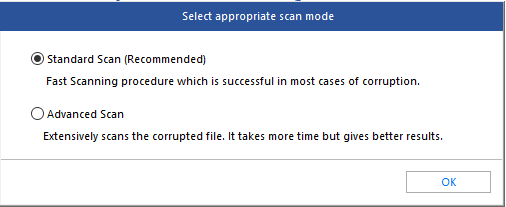 Figura 11 – Selezione della modalità di scansione
Figura 11 – Selezione della modalità di scansione
- Fare clic su OK quando si apre la finestra di messaggio “Riparazione completata”.
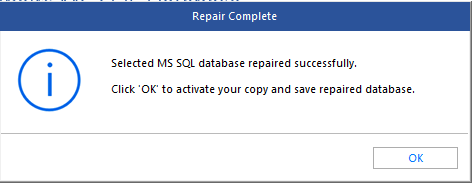 Figura 12 – Casella di messaggio Riparazione completata
Figura 12 – Casella di messaggio Riparazione completata
- Il software mostra un’anteprima dei record delle tabelle recuperabili. Ripristina anche altri oggetti del database come viste, sinonimi, stored procedure, funzioni, regole, impostazioni predefinite, tipi di dati, trigger, sequenze e assiemi. Il software visualizza anche un rapporto di registro contenente informazioni come la dimensione del database, la collazione, il percorso del file mdf e l’elenco delle tabelle e degli oggetti.
 Figura 13 – Rapporto sui registri
Figura 13 – Rapporto sui registri
- Quindi, fare clic su Salva nel menu File per salvare i dati recuperati.
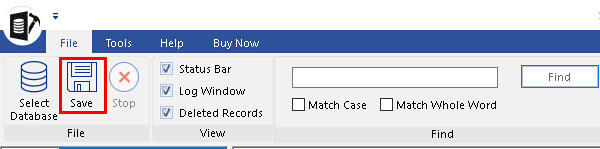 Figura 14 – Salvataggio del database
Figura 14 – Salvataggio del database
- Nella finestra di dialogo ‘Save Database’ (Salva database), è possibile scegliere di salvare i dati recuperati nei formati MDF, CSV, HTML o XLS (Excel). In questo esempio, sceglieremo MSSQL:
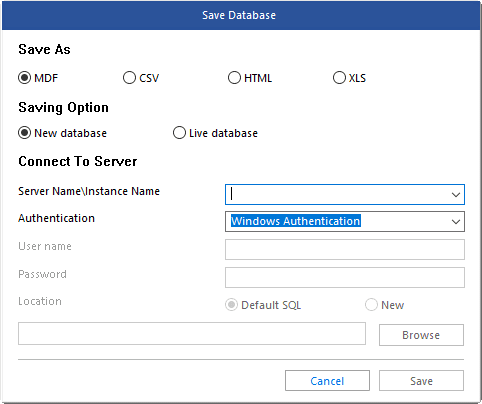 Figura 15 – Opzioni di salvataggio
Figura 15 – Opzioni di salvataggio
- È possibile creare un nuovo database o lavorare con il database online. È possibile ripristinare in un’altra istanza di SQL Server e specificare il tipo di autenticazione, ossia Autenticazione Windows o Autenticazione SQL Server. Inoltre, è possibile specificare la posizione dei file del database:
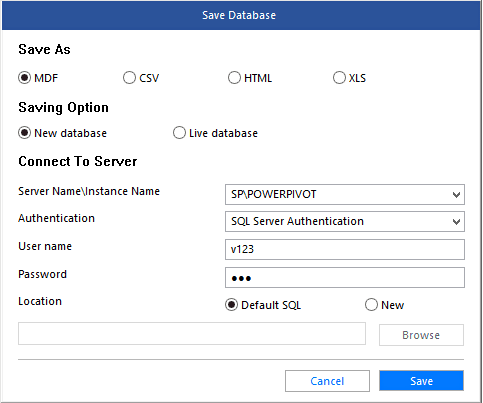 Figura 16 – Scegliere il tipo di autenticazione
Figura 16 – Scegliere il tipo di autenticazione I record della tabella recuperati e altri dati selezionati verranno salvati nel file MDF riparato.
Guardate il processo completo di funzionamento del software SQL Recovery:
Conclusione
In questo articolo abbiamo appreso come recuperare i record cancellati in SQL Server. Queste soluzioni possono funzionare con qualsiasi versione di SQL Server in Windows. Se avete a disposizione il backup completo del database, potete provare a recuperare i record eliminati utilizzando il registro delle transazioni con il Log Sequence Number (LSN). Se il backup è danneggiato, utilizzare Stellar Repair for MS SQL per recuperare i dati eliminati in SQL Server o in altri formati come file CSV (Comma Separated Value), HTML o XLS.
Il software di riparazione del database SQL non solo aiuta a recuperare le righe cancellate, ma ripristina anche il database SQL danneggiato da attacchi di virus, guasti hardware o altri motivi.
Was this article helpful?
